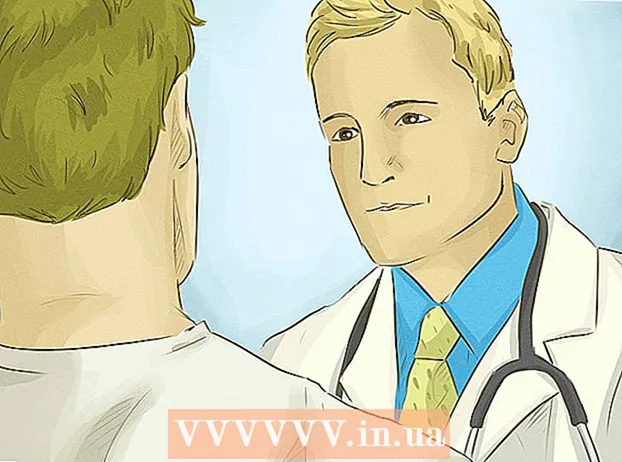ກະວີ:
John Stephens
ວັນທີຂອງການສ້າງ:
21 ເດືອນມັງກອນ 2021
ວັນທີປັບປຸງ:
3 ເດືອນກໍລະກົດ 2024
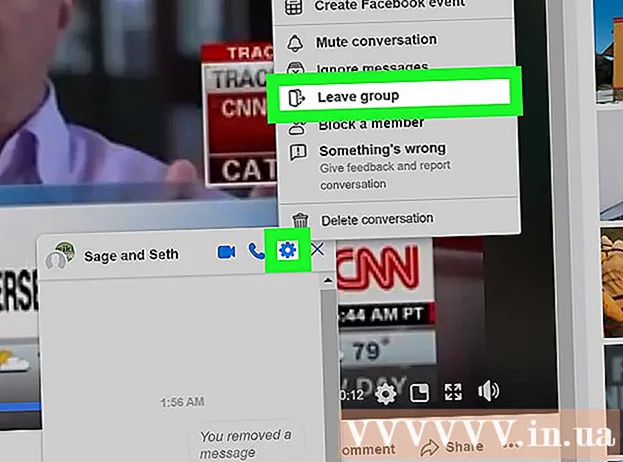
ເນື້ອຫາ
ດຽວນີ້ການເຊື່ອມຕໍ່ສອງຄົນທີ່ບໍ່ແມ່ນເພື່ອນໃນ Facebook ກາຍເປັນເລື່ອງທີ່ສັບສົນຫຼາຍເພາະວ່າ Facebook ບໍ່ມີຄຸນລັກສະນະອື່ນອີກ“ ແນະ ນຳ ໝູ່” (ແນະ ນຳ ໝູ່). ບົດຂຽນນີ້ຈະພາທ່ານຍ່າງຜ່ານວິທີງ່າຍໆສອງສາມຢ່າງເພື່ອຊ່ວຍເພື່ອນສອງຄົນໃນລາຍຊື່ເພື່ອນຂອງທ່ານເຊື່ອມຕໍ່ຫາກັນ. ທ່ານສາມາດໃຊ້ຄອມພິວເຕີ, ໂທລະສັບຫຼືແທັບເລັດຂອງທ່ານເພື່ອເຮັດສິ່ງນີ້.
ຂັ້ນຕອນ
ວິທີທີ່ 1 ຂອງ 4: ສົ່ງລິ້ງໄປຫາ ໜ້າ ໂປຼໄຟລ໌ຂອງທ່ານໂດຍທາງໂທລະສັບຫຼືແທັບເລັດ
ເປີດແອັບ Facebook Facebook ໃນໂທລະສັບຫຼືແທັບເລັດຂອງທ່ານ. ແອັບນີ້ມີຮູບສັນຍາລັກສີຟ້າທີ່ມີ "f" ສີຂາວພາຍໃນແລະມັກຈະສະແດງຢູ່ ໜ້າ ຈໍເຮືອນຫຼືໃນຖາດ app ຖ້າທ່ານມີອຸປະກອນ Android.

ເປີດໂປຼໄຟລ໌ຂອງເພື່ອນຄົນ ໜຶ່ງ. ທ່ານສາມາດຊອກຫາເພື່ອນຂອງທ່ານໄດ້ໂດຍການແຕະທີ່ໄອຄອນແກ້ວຂະ ໜາດ ໃຫຍ່ທີ່ຢູ່ເບື້ອງຂວາເທິງຂອງ ໜ້າ ຈໍ.
ແຕະທີ່ໄອຄອນ Friend ສີຂາວແລະສີຟ້າ. ສັນຍາລັກນີ້ແມ່ນຢູ່ເບື້ອງຂວາຂອງປຸ່ມ "ຂໍ້ຄວາມ", ເຊິ່ງສະແດງໃຫ້ເຫັນຮູບພາບຂອງຄົນຈາກບ່າໄຫລ່.

ຕົວເລືອກແຕະ ສຳ ເນົາລິ້ງ (ສຳ ເນົາລິ້ງ). ຕົວເລືອກນີ້ແມ່ນຕັ້ງຢູ່ພາຍໃຕ້ໂປຼໄຟລ໌ໂປຼໄຟລ໌ຂອງ "(ຊື່ຜູ້ໃຊ້)" (ລິ້ງໄປທີ່ ໜ້າ ໂປຼໄຟລ໌ຂອງ (ຊື່ຜູ້ໃຊ້)). ນີ້ຈະເຮັດ ສຳ ເນົາລິ້ງໃສ່ clipboard.- ທ່ານອາດຈະ ຈຳ ເປັນຕ້ອງເລືອກ ຕົກລົງ ສືບຕໍ່.

ເຂົ້າເບິ່ງຂໍ້ມູນຂອງເພື່ອນຄົນອື່ນ. ດຽວນີ້ທ່ານສາມາດສົ່ງລິ້ງໄປຫາໂປຼໄຟລ໌ຂອງເພື່ອນຄົນ ທຳ ອິດທີ່ຖືກຄັດລອກໄປຫາຜູ້ອື່ນດ້ວຍຂໍ້ຄວາມເຟສບຸກ ໃໝ່.- ຖ້າທ່ານຕ້ອງການສົ່ງລິ້ງໄປຫາໂປຼໄຟລ໌ຂອງທ່ານໂດຍທາງອີເມວຫຼືໂປແກຼມສົ່ງຂໍ້ຄວາມອື່ນ, ທ່ານສາມາດໃສ່ URL ທີ່ຖືກຄັດລອກເຂົ້າໄປໃນຂໍ້ຄວາມໂດຍການແຕະແລະຖືພື້ນທີ່ປ້ອນຂໍ້ຄວາມແລະເລືອກ ວາງ (ວາງ).
ແຕະປຸ່ມ ຂໍ້ຄວາມ (ຂໍ້ຄວາມ) ສີຟ້າ. ປຸ່ມນີ້ຢູ່ລຸ່ມຊື່ຜູ້ໃຊ້ທີ່ຢູ່ເທິງສຸດຂອງໂປໄຟ. ຂໍ້ຄວາມ ໃໝ່ ຈະເປີດຢູ່ໃນແອັບ app Messenger.
- ຖ້າທ່ານບໍ່ໄດ້ຕິດຕັ້ງແອັບ Messenger Messenger, ໃຫ້ປະຕິບັດຕາມ ຄຳ ແນະ ນຳ ທີ່ສະແດງຢູ່ ໜ້າ ຈໍ. ທ່ານຈະຕ້ອງການແອັບນີ້ສົ່ງຂໍ້ຄວາມໃນ Facebook ໂດຍໃຊ້ໂທລະສັບຫຼືແທັບເລັດຂອງທ່ານ.
ແຕະແລະຖືພື້ນທີ່ປ້ອນຂໍ້ຄວາມໃນຕອນທ້າຍຂອງຂໍ້ຄວາມ. ທ່ານຈະເຫັນເມນູປະກົດຂື້ນ.
ຕົວເລືອກແຕະ ວາງ (ວາງ) ໃນເມນູ. ສິ່ງນີ້ຈະເອົາລິ້ງໄປຫາໂປຼໄຟລ໌ຂອງເພື່ອນທີ່ທ່ານບັນທຶກໄວ້ໃນຂໍ້ຄວາມ.
ແຕະປຸ່ມສົ່ງ. ປຸ່ມນີ້ອາດຈະປາກົດເປັນຍົນເຈ້ຍຫລືລູກສອນຂື້ນຢູ່ກັບອຸປະກອນແລະຮຸ່ນຂອງແອັບພລິເຄຊັນທີ່ທ່ານໃຊ້. ເມື່ອຂໍ້ຄວາມຖືກສົ່ງໄປແລ້ວ, ລິ້ງທີ່ທ່ານວາງໃສ່ຈະກາຍເປັນລິ້ງທີ່ສາມາດເຂົ້າເຖິງໄດ້ໃນການສົນທະນາ. ເພື່ອນຂອງທ່ານຈະສາມາດແຕະທີ່ລິ້ງເພື່ອເປີດໂປຼໄຟລ໌ຂອງທ່ານແລະເລືອກ ເພີ່ມເພື່ອນ (ເພີ່ມ ໝູ່ ເພື່ອນ) ເພື່ອສົ່ງການເຊື້ອເຊີນເພື່ອນ. ໂຄສະນາ
ວິທີທີ່ 2 ຂອງ 4: ສົ່ງລິ້ງໄປຫາ ໜ້າ ສ່ວນຕົວຂອງທ່ານໂດຍໃຊ້ຄອມພິວເຕີ
ຢ້ຽມຢາມຫນ້າ https://www.facebook.com ຈາກ browser. ໜຶ່ງ ໃນວິທີທີ່ງ່າຍທີ່ສຸດທີ່ຈະຊ່ວຍສອງເພື່ອນເຊື່ອມຕໍ່ໃນ Facebook ແມ່ນການສົ່ງລິ້ງໄປຫາໂປຼໄຟລ໌ຂອງຄົນອື່ນ. ຫຼັງຈາກທີ່ທ່ານຄັດລອກລິງໃສ່ ໜ້າ ໂປຼໄຟລ໌ຂອງທ່ານ, ທ່ານສາມາດວາງມັນລົງໃນຂໍ້ຄວາມ ໃໝ່ (ໃນເຟສບຸກ, ອີເມວຫຼືແອັບ mess ສົ່ງຂໍ້ຄວາມອື່ນໆ).
- ທ່ານຈະຕ້ອງເຂົ້າສູ່ລະບົບເຟສບຸກຖ້າທ່ານບໍ່ໄດ້ເຂົ້າສູ່ລະບົບກ່ອນ.
ເປີດໂປຼໄຟລ໌ຂອງເພື່ອນຄົນ ໜຶ່ງ. ທ່ານສາມາດໃຊ້ແຖບຄົ້ນຫາ (ແຖບຄົ້ນຫາ) ຢູ່ເທິງສຸດຂອງ ໜ້າ ຈໍເພື່ອຄົ້ນຫາ.
ເນັ້ນທີ່ຢູ່ເວັບໄຊທ໌້. ຕົວຢ່າງເຊັ່ນທີ່ຢູ່ເຕັມຂອງ ໜ້າ ໂປຼໄຟລ໌ຂອງຜູ້ໃຊ້ຈະສະແດງຢູ່ເທິງສຸດຂອງບຼາວເຊີ, ຍົກຕົວຢ່າງ facebook.com/wikiHow.
- ໂດຍປົກກະຕິທ່ານສາມາດເນັ້ນທີ່ຢູ່ນີ້ໂດຍການກົດທີ່ຢູ່ແຖບທີ່ຢູ່. ຖ້າມັນບໍ່ເຮັດວຽກ, ກົດທີ່ແຖບທີ່ຢູ່ຫຼັງຈາກນັ້ນແຕະ Ctrl+ກ (ຢູ່ໃນຄອມພີວເຕີ້) ຫຼື ⌘ Cmd+ກ ເພື່ອ ສຳ ເນົາລິ້ງໃສ່ clipboard.
ກົດ Ctrl+ຄ (PC) ຫລື ⌘ Cmd+ຄ (Mac) ເພື່ອ ສຳ ເນົາລິ້ງໃສ່ ໜ້າ ສ່ວນຕົວໄປທີ່ຄລິບບອດ.
ເຂົ້າເບິ່ງຂໍ້ມູນຂອງເພື່ອນຄົນອື່ນ. ດຽວນີ້ທ່ານສາມາດສົ່ງລິ້ງໄປຫາໂປຼໄຟລ໌ຂອງເພື່ອນຄົນ ທຳ ອິດທີ່ຖືກຄັດລອກໄປຫາຜູ້ອື່ນດ້ວຍຂໍ້ຄວາມເຟສບຸກ ໃໝ່.
- ຖ້າທ່ານຕ້ອງການສົ່ງລິ້ງໄປຫາໂປຼໄຟລ໌ຂອງທ່ານໂດຍທາງອີເມວຫຼືແອັບ mess ສົ່ງຂໍ້ຄວາມອື່ນ, ທ່ານສາມາດໃສ່ URL ທີ່ຖືກຄັດລອກເຂົ້າໄປໃນຂໍ້ຄວາມໂດຍການກົດທີ່ຂວາໃນພື້ນທີ່ປ້ອນຂໍ້ຄວາມແລະເລືອກ ວາງ (ວາງ).
ກົດປຸ່ມ ຂໍ້ຄວາມ (ຂໍ້ຄວາມ). ປຸ່ມນີ້ສອດຄ່ອງກັບຕົວເລືອກອື່ນໆຢູ່ເບື້ອງຂວາຂອງຊື່ຜູ້ໃຊ້ໃນຮູບ ໜ້າ ປົກ. ນີ້ຈະເປີດຂໍ້ຄວາມ ໃໝ່ ຢູ່ແຈເບື້ອງຂວາມືຂອງ ໜ້າ ເຟສບຸກ.
ກົດຂວາໃສ່ພື້ນທີ່ປ້ອນຂໍ້ຄວາມແລະເລືອກ ວາງ (ວາງ). ພື້ນທີ່ປ້ອນຂໍ້ຄວາມແມ່ນພາກສະຫນາມທີ່ມີ ຄຳ ວ່າ "ພິມຂໍ້ຄວາມ" ໃນຕອນທ້າຍຂອງຂໍ້ຄວາມ. ນີ້ຈະເອົາ URL ທີ່ທ່ານຄັດລອກໄປໃສ່ບ່ອນທີ່ປ້ອນຂໍ້ຄວາມ.
ກົດ ↵ປ້ອນ ຫຼື ⏎ກັບຄືນ ສົ່ງ. ນີ້ຈະສົ່ງຜູ້ຮັບເຊື່ອມຕໍ່ທີ່ສາມາດກົດໄດ້. ດຽວນີ້ຜູ້ຮັບສາມາດກົດເຂົ້າໄປທີ່ລິ້ງແລະເບິ່ງໂປຼໄຟລຂອງບຸກຄົນທີ່ທ່ານແນະ ນຳ ວ່າພວກເຂົາເປັນເພື່ອນກັບ.
- ຖ້າຜູ້ຮັບຕ້ອງການສ້າງເພື່ອນຫຼັງຈາກເບິ່ງໂປຼໄຟລ໌ຂອງບຸກຄົນທີ່ແນະ ນຳ, ພວກເຂົາສາມາດກົດຕົວເລືອກ ເພີ່ມເພື່ອນ (ເພີ່ມ ໝູ່ ເພື່ອນ) ຢູ່ເບື້ອງຂວາຂອງຊື່ຜູ້ໃຊ້.
ວິທີທີ່ 3 ຂອງ 4: ສ້າງການສົນທະນາແບບກຸ່ມໃນໂທລະສັບຫຼືແທັບເລັດ
ເປີດ Facebook Messenger ໃນໂທລະສັບຫຼືແທັບເລັດຂອງທ່ານ. ຮູບສັນຍາລັກແມ່ນຟອງການສົນທະນາສີຟ້າແລະສີຂາວພ້ອມດ້ວຍສາຍຟ້າຜ່າພາຍໃນ, ປົກກະຕິຈະສະແດງຢູ່ ໜ້າ ຈໍເຮືອນຫຼືໃນຖາດ app.
- ຖ້າທ່ານຍັງບໍ່ມີ Facebook Messenger ເທື່ອ, ທ່ານ ຈຳ ເປັນຕ້ອງຕິດຕັ້ງມັນຈາກ App Store (iPhone / iPad) ຫຼື Play Store (Android).
ແຕະທີ່ໄອຄອນຂໍ້ຄວາມ ໃໝ່. ຮູບສັນຍາລັກນີ້ມີສໍ ດຳ (ແລະເຈັ້ຍຖ້າທ່ານມີ iPhone ຫລື iPad) ຢູ່ແຈເບື້ອງຂວາເທິງຂອງແອັບ Messenger Messenger.
ເລືອກສອງຄົນທີ່ທ່ານຢາກແນະ ນຳ. ທ່ານສາມາດເລື່ອນລົງແລະແຕະໃສ່ຊື່ຂອງພວກເຂົາໃນລາຍຊື່ເພື່ອນ, ຫຼືໃຊ້ແຖບ "ຄົ້ນຫາ" ຢູ່ເທິງສຸດຂອງ ໜ້າ ຈໍ. ໃຫ້ແນ່ໃຈວ່າທ່ານເລືອກສອງຄົນທີ່ທ່ານຕ້ອງການແນະ ນຳ ໃຫ້ຮູ້ ນຳ ກັນ. ນີ້ຈະເພີ່ມທັງສອງຂອງພວກເຂົາເຂົ້າໃນ "To" ພາກສະຫນາມຢູ່ເທິງສຸດຂອງຂໍ້ຄວາມ.
ຂຽນຂໍ້ຄວາມເພື່ອແນະ ນຳ ພວກເຂົາ. ທ່ານຈະແຕະພື້ນທີ່ປ້ອນຂໍ້ຄວາມທີ່ຫວ່າງຢູ່ໃນຕອນທ້າຍຂອງຂໍ້ຄວາມເພື່ອເລີ່ມຕົ້ນຂຽນ.
- ທ່ານອາດຈະຂຽນວ່າ "ໃຫ້ພວກເຮົາຮູ້ ນຳ ກັນ!"
ແຕະປຸ່ມສົ່ງ. ປຸ່ມນີ້ເບິ່ງຄືວ່າເຮືອບິນເຈ້ຍຫລືລູກສອນຂື້ນຢູ່ກັບອຸປະກອນແລະຮຸ່ນຂອງແອັບພລິເຄຊັນທີ່ທ່ານໃຊ້. ການສົນທະນາແບບກຸ່ມຈະຖືກສ້າງຂື້ນແລະທຸກໆຂໍ້ຄວາມຈາກທ່ານ (ຫລືເພື່ອນສອງຄົນຂອງທ່ານ) ຈະຖືກສົ່ງໄປຫາທຸກໆຄົນໃນກຸ່ມ.
ອອກຈາກການສົນທະນາ (ເປັນທາງເລືອກ). ຖ້າທ່ານບໍ່ຕ້ອງການເຂົ້າຮ່ວມການສົນທະນາລະຫວ່າງເພື່ອນສອງຄົນຂອງທ່ານ, ທ່ານສາມາດອອກຈາກກຸ່ມດ້ວຍຕົວເອງ. ກົດຊື່ຂອງປະຊາຊົນໃນກຸ່ມຢູ່ດ້ານເທິງຂອງກ່ອງຂໍ້ມູນແລະເລືອກ ອອກຈາກການສົນທະນາ (ອອກຈາກການສົນທະນາ) (iPhone / iPad) ຫລືອອກຈາກກຸ່ມ (ອອກຈາກກຸ່ມ) (Android). ໂຄສະນາ
ວິທີທີ 4 ຂອງ 4: ສ້າງການສົນທະນາແບບກຸ່ມໃນ desktop
ເປີດ https://www.facebook.com ໃນ browser. ໜຶ່ງ ໃນວິທີທີ່ງ່າຍທີ່ສຸດທີ່ຈະຊ່ວຍສອງເພື່ອນເຊື່ອມຕໍ່ໃນ Facebook ແມ່ນການສົ່ງລິ້ງໄປຫາໂປຼໄຟລ໌ຂອງຄົນອື່ນ. ຫຼັງຈາກທີ່ທ່ານຄັດລອກລິງໃສ່ໂປຼໄຟລ໌ຂອງທ່ານ, ທ່ານສາມາດວາງມັນລົງໃນຂໍ້ຄວາມ ໃໝ່ (ໃນເຟສບຸກ, ອີເມວຫຼືແອັບ mess ສົ່ງຂໍ້ຄວາມອື່ນໆ).
- ທ່ານຈະຕ້ອງເຂົ້າສູ່ລະບົບເຂົ້າສູ່ເຟສບຸກຖ້າທ່ານຍັງບໍ່ມີ.
ກົດປຸ່ມ Messenger. ຮູບສັນຍາລັກແມ່ນຟອງການສົນທະນາທີ່ມີສາຍຟ້າຜ່າພາຍໃນ, ຕັ້ງຢູ່ເທິງສຸດ (ຂ້າງເທິງແຖບສີຟ້າ). ທ່ານຈະເຫັນການສະແດງເມນູ.
ກົດ ຂໍ້ຄວາມ ໃໝ່ (ຂໍ້ຄວາມ ໃໝ່) ຢູ່ແຈຂວາເທິງສຸດຂອງເມນູ.
ຕື່ມ ໝູ່ ທັງສອງເຂົ້າໃນສະ ໜາມ "ໄປ". ທ່ານຈະເລີ່ມຕົ້ນໂດຍການໃສ່ຊື່ຂອງ ໜຶ່ງ ໃນສອງຂອງ ໝູ່. ເມື່ອທ່ານພິມ, ລາຍການຜົນການຄົ້ນຫາຈະຖືກສະແດງ, ໃຫ້ຄລິກໃສ່ຊື່ຂອງຄົນທີ່ທ່ານ ກຳ ລັງຊອກຫາແລະເຮັດຄືກັນກັບຄົນອື່ນ.
ຂຽນຂໍ້ຄວາມເພື່ອແນະ ນຳ ພວກເຂົາ. ກົດທີ່ບ່ອນປ້ອນຂໍ້ຄວາມທີ່ຫວ່າງຢູ່ທາງລຸ່ມຂອງຂໍ້ຄວາມເພື່ອເລີ່ມຕົ້ນ.
- ທ່ານອາດຈະຂຽນວ່າ "ໃຫ້ພວກເຮົາຮູ້ ນຳ ກັນ!"
ກົດ ↵ປ້ອນ ຫຼື ⏎ກັບຄືນ ການສົ່ງຂໍ້ຄວາມ. ການສົນທະນາແບບກຸ່ມຈະຖືກສ້າງຂື້ນແລະທຸກໆຂໍ້ຄວາມຈາກທ່ານ (ຫລືເພື່ອນສອງຄົນຂອງທ່ານ) ຈະຖືກສົ່ງໄປຫາທຸກໆຄົນໃນກຸ່ມ.
ອອກຈາກການສົນທະນາ (ເປັນທາງເລືອກ). ຖ້າທ່ານບໍ່ຕ້ອງການເຂົ້າຮ່ວມການສົນທະນາລະຫວ່າງເພື່ອນສອງຄົນຂອງທ່ານ, ທ່ານສາມາດອອກຈາກກຸ່ມດ້ວຍຕົວເອງ. ກົດຮູບສັນຍາລັກເກຍຢູ່ແຈຂວາເທິງສຸດຂອງກ່ອງໂຕ້ຕອບແລະເລືອກ ອອກຈາກກຸ່ມ (ອອກຈາກກຸ່ມ), ແລ້ວເລືອກ ອອກຈາກການສົນທະນາ (ອອກຈາກການສົນທະນາ. ໂຄສະນາ